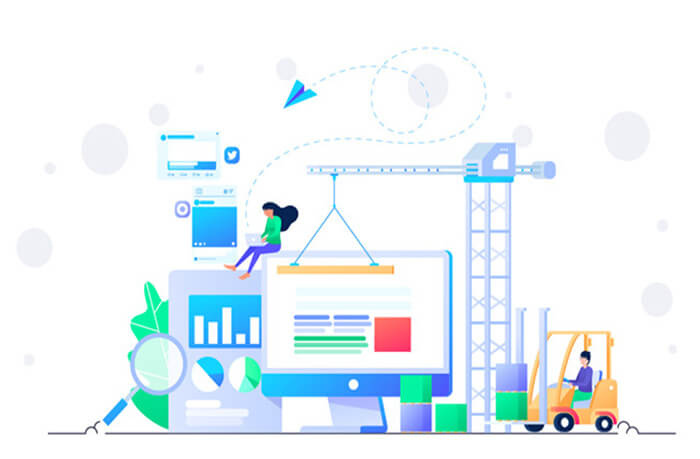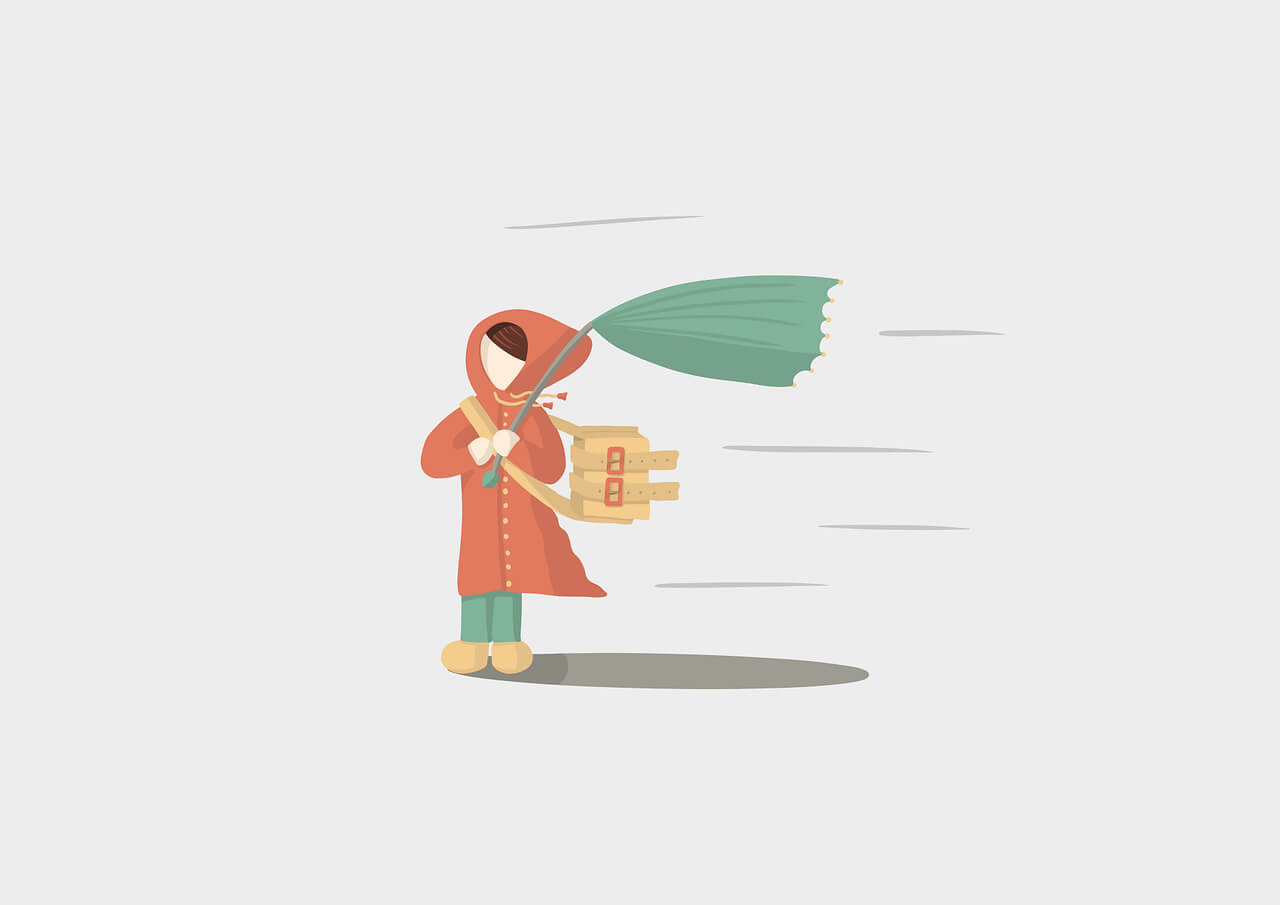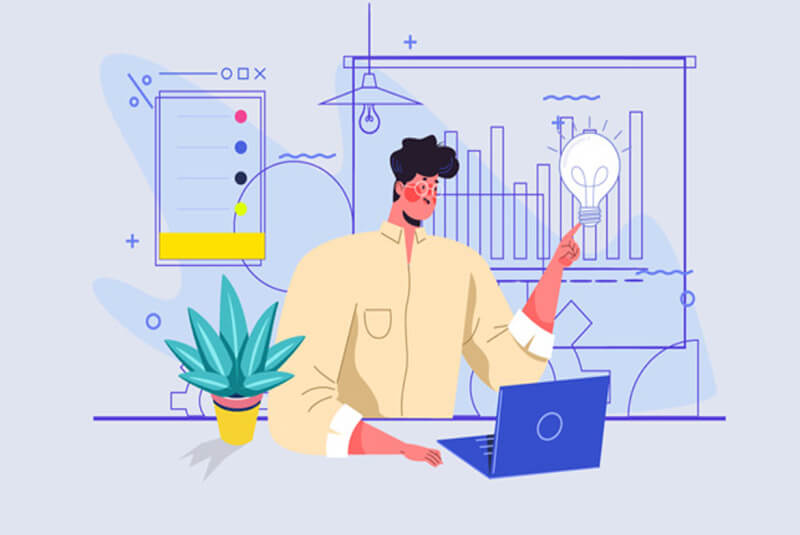搜索到
380
篇与
moonjerx
的结果
-
 Shell命令while和IFS while IFS='=' read -r key value; do case $key in C) C="${C:-$value}" ;; ST) ST="${ST:-$value}" ;; L) L="${L:-$value}" ;; O) O="${O:-$value}" ;; OU) OU="${OU:-$value}" ;; CN) CN="${CN:-$value}" ;; emailAddress) emailAddress="${emailAddress:-$value}" ;; PKCS12Password) PKCS12Password="${PKCS12Password:-$value}" ;; esac done < <(grep -v '^#' "$INFO_FILE" | awk -F '=' '{print $1 $2}' | tr -d '[:space:]')逐行解析IFS='=':IFS (Internal Field Separator) 是 Shell 的一个环境变量,用于定义字段分隔符。设置 IFS='=' 表示将等号 = 作为字段分隔符。read -r key value:read 命令用于从标准输入中读取一行。-r 参数防止 read 命令将反斜杠 \ 解释为转义字符。key value 表示从输入行中读取两个字段,并分别赋值给 key 和 value 变量。case $key in:case 命令用于模式匹配。$key 是从输入行中读取的第一个字段(配置项的键)。;; 用于结束每个模式匹配分支。模式匹配分支:每个 ;; 前面的部分表示一个模式匹配条件。如果 $key 匹配某个模式,则执行对应的命令。"${C:-$value}":${C:-$value} 是 Shell 的参数扩展语法,表示如果 C 已经设置了值,则保留其值;否则使用 $value 的值。这种写法确保即使 $value 为空也不会覆盖已有的非空值。进程替换<(grep -v '^#' "$INFO_FILE" | awk -F '=' '{print $1 $2}' | tr -d '[:space:]'):grep -v '^#' "$INFO_FILE":grep 是一个用于文本模式搜索的工具。-v 参数表示反转选择,即显示不匹配模式的行。'^#' 是一个正则表达式,表示以 # 开头的行。"$INFO_FILE" 表示从 info.txt 文件中读取数据。整个命令的意思是从 info.txt 中过滤掉所有以 # 开头的注释行。awk -F '=' '{print $1 $2}':awk 是一个用于文本处理的工具。-F '=' 设置字段分隔符为等号 =。'{print $1 $2}' 指定输出第一个和第二个字段(即等号两边的内容)。整个命令的意思是从前面过滤出来的行中提取配置项的键和值,并去除等号。tr -d '[:space:]':tr 是一个用于翻译或删除字符的工具。-d 参数表示删除某些字符。'[:space:]' 是一个字符类,表示空白字符(包括空格、制表符等)。整个命令的意思是删除从 awk 输出的行中的所有空白字符。结合起来这段脚本的目的是从 info.txt 文件中读取配置项,并更新相应的变量。具体步骤如下:读取配置项:从 info.txt 文件中读取每一行,并去除注释行。提取每行中的键和值,并去除空白字符。解析配置项:使用 IFS='=' 将每行分割成键和值。使用 read 命令将键和值分别赋值给 key 和 value 变量。更新变量:根据键名更新相应的变量。如果变量已有值,则保留原值;否则使用新读取的值。示例假设 info.txt 文件内容如下:# 国家代码(两个字母) C=US # 省份或州 ST=California # 城市 L=San Francisco O=Nexus OU=IT CN=10.10.12.72 emailAddress=nexus@example.com # PKCS12 文件密码 PKCS12Password=mysecretpassword这段脚本会读取 info.txt 文件中的每一行,去除注释行,并更新相应的变量。最终,变量的值将如下所示:C=US ST=California L=San Francisco O=Nexus OU=IT CN=10.10.12.72 emailAddress=nexus@example.com PKCS12Password=mysecretpassword
Shell命令while和IFS while IFS='=' read -r key value; do case $key in C) C="${C:-$value}" ;; ST) ST="${ST:-$value}" ;; L) L="${L:-$value}" ;; O) O="${O:-$value}" ;; OU) OU="${OU:-$value}" ;; CN) CN="${CN:-$value}" ;; emailAddress) emailAddress="${emailAddress:-$value}" ;; PKCS12Password) PKCS12Password="${PKCS12Password:-$value}" ;; esac done < <(grep -v '^#' "$INFO_FILE" | awk -F '=' '{print $1 $2}' | tr -d '[:space:]')逐行解析IFS='=':IFS (Internal Field Separator) 是 Shell 的一个环境变量,用于定义字段分隔符。设置 IFS='=' 表示将等号 = 作为字段分隔符。read -r key value:read 命令用于从标准输入中读取一行。-r 参数防止 read 命令将反斜杠 \ 解释为转义字符。key value 表示从输入行中读取两个字段,并分别赋值给 key 和 value 变量。case $key in:case 命令用于模式匹配。$key 是从输入行中读取的第一个字段(配置项的键)。;; 用于结束每个模式匹配分支。模式匹配分支:每个 ;; 前面的部分表示一个模式匹配条件。如果 $key 匹配某个模式,则执行对应的命令。"${C:-$value}":${C:-$value} 是 Shell 的参数扩展语法,表示如果 C 已经设置了值,则保留其值;否则使用 $value 的值。这种写法确保即使 $value 为空也不会覆盖已有的非空值。进程替换<(grep -v '^#' "$INFO_FILE" | awk -F '=' '{print $1 $2}' | tr -d '[:space:]'):grep -v '^#' "$INFO_FILE":grep 是一个用于文本模式搜索的工具。-v 参数表示反转选择,即显示不匹配模式的行。'^#' 是一个正则表达式,表示以 # 开头的行。"$INFO_FILE" 表示从 info.txt 文件中读取数据。整个命令的意思是从 info.txt 中过滤掉所有以 # 开头的注释行。awk -F '=' '{print $1 $2}':awk 是一个用于文本处理的工具。-F '=' 设置字段分隔符为等号 =。'{print $1 $2}' 指定输出第一个和第二个字段(即等号两边的内容)。整个命令的意思是从前面过滤出来的行中提取配置项的键和值,并去除等号。tr -d '[:space:]':tr 是一个用于翻译或删除字符的工具。-d 参数表示删除某些字符。'[:space:]' 是一个字符类,表示空白字符(包括空格、制表符等)。整个命令的意思是删除从 awk 输出的行中的所有空白字符。结合起来这段脚本的目的是从 info.txt 文件中读取配置项,并更新相应的变量。具体步骤如下:读取配置项:从 info.txt 文件中读取每一行,并去除注释行。提取每行中的键和值,并去除空白字符。解析配置项:使用 IFS='=' 将每行分割成键和值。使用 read 命令将键和值分别赋值给 key 和 value 变量。更新变量:根据键名更新相应的变量。如果变量已有值,则保留原值;否则使用新读取的值。示例假设 info.txt 文件内容如下:# 国家代码(两个字母) C=US # 省份或州 ST=California # 城市 L=San Francisco O=Nexus OU=IT CN=10.10.12.72 emailAddress=nexus@example.com # PKCS12 文件密码 PKCS12Password=mysecretpassword这段脚本会读取 info.txt 文件中的每一行,去除注释行,并更新相应的变量。最终,变量的值将如下所示:C=US ST=California L=San Francisco O=Nexus OU=IT CN=10.10.12.72 emailAddress=nexus@example.com PKCS12Password=mysecretpassword -
 sed命令 让我们详细解释一下这条 sed 命令:sed -i '' '/^#\?C=/c\C='${C:-$default_C}'' "$INFO_FILE.tmp"这条命令的作用是在 INFO_FILE.tmp 文件中查找匹配特定模式的行,并将其替换为新的值。具体来说:sed -i '':-i 表示就地编辑(in-place editing)。也就是说,sed 命令会直接修改文件内容而不是输出到标准输出。'' 是一个后缀模板,表示在修改文件后不会添加任何后缀到备份文件名中。如果你省略了这个部分,sed 会在修改文件的同时创建一个备份文件,通常是以 .bak 结尾。/^#\?C=/:这是一个正则表达式模式,用于匹配行。/^#\?C=/ 表示匹配以 C= 开始的行,其中 # 是可选的(#\? 表示 # 字符出现零次或一次)。这意味着这条命令将匹配如下两种情况:C=value (没有注释符 # 的行)#C=value (带有注释符 # 的行)c\:c\ 是 sed 命令的一部分,表示替换整个匹配的行。${C:-$default_C}`:如前所述,${C:-$default_C} 提供了一个默认值。如果 C 变量未定义或为空,则使用 default_C 的值;否则使用 C 的值。'$INFO_FILE.tmp':这是指定要编辑的文件名。综上所述,这条命令的完整含义是:如果 INFO_FILE.tmp 文件中存在一条形如 C=value 或者 #C=value 的行,那么将其替换为 C=${C:-$default_C},其中 ${C:-$default_C} 会根据 C 是否有值来决定实际使用的值。因此,这条命令实现了以下功能:如果命令行中有传入 C 参数,那么使用传入的值。如果没有传入 C 参数,但 info.txt 文件中已经有了一个 C 的值,那么保留该值。如果既没有传入 C 参数,info.txt 文件中也没有 C 的值,那么使用默认值 default_C。这种方式确保了在 info.txt 文件中记录的是最新的值,无论是来自命令行还是默认值。让我们详细解释一下 sed 命令中的 s/^#\?C=.*/C='"${C:-$default_C}"'' 部分:sed 命令详解s/.../.../sed 命令中的 s 表示替换命令(substitute)。基本格式是 s/pattern/replacement/flags,其中:pattern 是正则表达式,用来匹配需要替换的文本。replacement 是替换后的文本。flags 是可选标志,比如 g 表示全局替换,i 表示忽略大小写等。s/^#\?C=.*/C='"${C:-$default_C}"'/让我们逐部分来解释这条命令:s/:表示替换命令开始。^#\?C=.*:^ 表示行首。#\? 表示可选的 # 字符。这里的 ? 是一个量词,表示前面的字符(在这里是 #)出现零次或一次。C= 匹配 C= 这个字符串。.* 表示任意数量的字符(. 表示任意字符,* 表示零次或多次)。总结起来,^#\?C=.* 匹配行首的 C= 或者带注释符 #C= 的行。/C='"${C:-$default_C}"':C=' 表示替换后的文本以 C= 开头。${C:-$default_C} 是一个 shell 展开语法,表示如果 C 变量已设置且非空,则使用 C 的值;否则使用 $default_C 的值。' 用于关闭单引号内的字符串。完整解释这条 sed 命令的作用是:查找 info.txt 文件中形如 C=value 或 #C=value 的行。将找到的行替换为 C=${C:-$default_C},其中 ${C:-$default_C} 会根据 C 变量是否有值来决定实际使用的值。示例假设 C 变量在命令行中被设置为 US,则 ${C:-$default_C} 展开为 US。如果 C 变量没有被设置,那么它会展开为默认值 $default_C,假设默认值是 CN。完整的 sed 命令在脚本中,完整的 sed 命令如下:sed -i '' -e 's/^#\?C=.*/C='"${C:-$default_C}"'' \ -e 's/^#\?ST=.*/ST='"${ST:-$default_ST}"'' \ -e 's/^#\?L=.*/L='"${L:-$default_L}"'' \ -e 's/^#\?O=.*/O='"${O:-$default_O}"'' \ -e 's/^#\?OU=.*/OU='"${OU:-$default_OU}"'' \ -e 's/^#\?CN=.*/CN='"${CN:-$default_CN}"'' \ -e 's/^#\?emailAddress=.*/emailAddress='"${emailAddress:-$default_emailAddress}"'' \ -e 's/^#\?PKCS12Password=.*/PKCS12Password='"${PKCS12Password:-$default_PKCS12Password}"'' "$INFO_FILE.tmp"每一条 sed 命令都遵循类似的模式,只是替换的目标和值不同。调试建议如果您仍然遇到 sed 命令的错误,请检查以下几点:命令行参数:确保所有命令行参数正确传递,并且变量赋值正确。sed 命令的格式:确保每条命令都正确结束,并且命令之间用分号分隔。文件内容:检查 info.txt 文件中的内容是否符合预期。如果您可以提供更多调试信息或具体的 info.txt 文件内容,可以帮助进一步排查问题。
sed命令 让我们详细解释一下这条 sed 命令:sed -i '' '/^#\?C=/c\C='${C:-$default_C}'' "$INFO_FILE.tmp"这条命令的作用是在 INFO_FILE.tmp 文件中查找匹配特定模式的行,并将其替换为新的值。具体来说:sed -i '':-i 表示就地编辑(in-place editing)。也就是说,sed 命令会直接修改文件内容而不是输出到标准输出。'' 是一个后缀模板,表示在修改文件后不会添加任何后缀到备份文件名中。如果你省略了这个部分,sed 会在修改文件的同时创建一个备份文件,通常是以 .bak 结尾。/^#\?C=/:这是一个正则表达式模式,用于匹配行。/^#\?C=/ 表示匹配以 C= 开始的行,其中 # 是可选的(#\? 表示 # 字符出现零次或一次)。这意味着这条命令将匹配如下两种情况:C=value (没有注释符 # 的行)#C=value (带有注释符 # 的行)c\:c\ 是 sed 命令的一部分,表示替换整个匹配的行。${C:-$default_C}`:如前所述,${C:-$default_C} 提供了一个默认值。如果 C 变量未定义或为空,则使用 default_C 的值;否则使用 C 的值。'$INFO_FILE.tmp':这是指定要编辑的文件名。综上所述,这条命令的完整含义是:如果 INFO_FILE.tmp 文件中存在一条形如 C=value 或者 #C=value 的行,那么将其替换为 C=${C:-$default_C},其中 ${C:-$default_C} 会根据 C 是否有值来决定实际使用的值。因此,这条命令实现了以下功能:如果命令行中有传入 C 参数,那么使用传入的值。如果没有传入 C 参数,但 info.txt 文件中已经有了一个 C 的值,那么保留该值。如果既没有传入 C 参数,info.txt 文件中也没有 C 的值,那么使用默认值 default_C。这种方式确保了在 info.txt 文件中记录的是最新的值,无论是来自命令行还是默认值。让我们详细解释一下 sed 命令中的 s/^#\?C=.*/C='"${C:-$default_C}"'' 部分:sed 命令详解s/.../.../sed 命令中的 s 表示替换命令(substitute)。基本格式是 s/pattern/replacement/flags,其中:pattern 是正则表达式,用来匹配需要替换的文本。replacement 是替换后的文本。flags 是可选标志,比如 g 表示全局替换,i 表示忽略大小写等。s/^#\?C=.*/C='"${C:-$default_C}"'/让我们逐部分来解释这条命令:s/:表示替换命令开始。^#\?C=.*:^ 表示行首。#\? 表示可选的 # 字符。这里的 ? 是一个量词,表示前面的字符(在这里是 #)出现零次或一次。C= 匹配 C= 这个字符串。.* 表示任意数量的字符(. 表示任意字符,* 表示零次或多次)。总结起来,^#\?C=.* 匹配行首的 C= 或者带注释符 #C= 的行。/C='"${C:-$default_C}"':C=' 表示替换后的文本以 C= 开头。${C:-$default_C} 是一个 shell 展开语法,表示如果 C 变量已设置且非空,则使用 C 的值;否则使用 $default_C 的值。' 用于关闭单引号内的字符串。完整解释这条 sed 命令的作用是:查找 info.txt 文件中形如 C=value 或 #C=value 的行。将找到的行替换为 C=${C:-$default_C},其中 ${C:-$default_C} 会根据 C 变量是否有值来决定实际使用的值。示例假设 C 变量在命令行中被设置为 US,则 ${C:-$default_C} 展开为 US。如果 C 变量没有被设置,那么它会展开为默认值 $default_C,假设默认值是 CN。完整的 sed 命令在脚本中,完整的 sed 命令如下:sed -i '' -e 's/^#\?C=.*/C='"${C:-$default_C}"'' \ -e 's/^#\?ST=.*/ST='"${ST:-$default_ST}"'' \ -e 's/^#\?L=.*/L='"${L:-$default_L}"'' \ -e 's/^#\?O=.*/O='"${O:-$default_O}"'' \ -e 's/^#\?OU=.*/OU='"${OU:-$default_OU}"'' \ -e 's/^#\?CN=.*/CN='"${CN:-$default_CN}"'' \ -e 's/^#\?emailAddress=.*/emailAddress='"${emailAddress:-$default_emailAddress}"'' \ -e 's/^#\?PKCS12Password=.*/PKCS12Password='"${PKCS12Password:-$default_PKCS12Password}"'' "$INFO_FILE.tmp"每一条 sed 命令都遵循类似的模式,只是替换的目标和值不同。调试建议如果您仍然遇到 sed 命令的错误,请检查以下几点:命令行参数:确保所有命令行参数正确传递,并且变量赋值正确。sed 命令的格式:确保每条命令都正确结束,并且命令之间用分号分隔。文件内容:检查 info.txt 文件中的内容是否符合预期。如果您可以提供更多调试信息或具体的 info.txt 文件内容,可以帮助进一步排查问题。 -
 一行代码生成 OpenSSL 自签名证书 引言在开发环境中,有时我们需要快速生成一个自签名的 SSL/TLS 证书以便进行测试或开发工作。使用 OpenSSL 工具可以轻松实现这一目标。本文将介绍如何通过一行命令生成自签名证书,并解释每一步骤的作用。教程快速生成自签名证书假设我们已经安装了 OpenSSL 工具,并且希望在一个名为 cert 的目录中生成证书。下面是一行命令,它可以完成整个过程:#!/bin/bash # 创建 cert 目录存放证书文件 CERT_DIR="./cert" mkdir -p "$CERT_DIR" # 初始化配置变量并赋予默认值 default_C=XX default_ST=Region default_L=City default_O=GlobalTrust default_OU=CryptoServices default_CN=localhost default_emailAddress=crypto@globaltrust.com default_PKCS12Password=888888** # 初始化配置变量 C= ST= L= O= OU= CN= emailAddress= PKCS12Password= # 读取命令行参数 while [[ $# -gt 0 ]]; do key="$1" case $key in C=*) C="${key#*=}" ;; ST=*) ST="${key#*=}" ;; L=*) L="${key#*=}" ;; O=*) O="${key#*=}" ;; OU=*) OU="${key#*=}" ;; CN=*) CN="${key#*=}" ;; email=*|emailAddress=*) emailAddress="${key#*=}" ;; PKCS=*|PKCS12Password=*) PKCS12Password="${key#*=}" ;; *) # unknown option ;; esac shift # past argument or value done # 使用命令行参数和默认值初始化配置变量 C="${C:-$default_C}" ST="${ST:-$default_ST}" L="${L:-$default_L}" O="${O:-$default_O}" OU="${OU:-$default_OU}" CN="${CN:-$default_CN}" emailAddress="${emailAddress:-$default_emailAddress}" PKCS12Password="${PKCS12Password:-$default_PKCS12Password}" # 检查必须的配置项是否已设置 if [ -z "$C" ] || [ -z "$ST" ] || [ -z "$L" ] || [ -z "$O" ] || [ -z "$OU" ] || [ -z "$CN" ] || [ -z "$emailAddress" ] || [ -z "$PKCS12Password" ]; then echo "Error: Missing required configuration options:" for var in C ST L O OU CN emailAddress PKCS12Password; do if [ -z "${!var}" ]; then echo " * $var" fi done exit 1 fi # 在最终生成证书的目录下生成 info.txt 文本信息 cat > "$CERT_DIR/info.txt" <<EOF # 国家代码(两个字母) C=$C # 省份或州 ST=$ST # 城市 L=$L # 组织名称 O=$O # 组织单位名称 OU=$OU # 公共名称(通常是主机名或IP地址) CN=$CN # 电子邮件地址 emailAddress=$emailAddress # PKCS12 文件密码 PKCS12Password=$PKCS12Password EOF # 生成私钥 openssl genpkey -algorithm RSA -out "${CERT_DIR}/globaltrust.key" -pkeyopt rsa_keygen_bits:2048 # 创建证书请求 openssl req -new -key "${CERT_DIR}/globaltrust.key" -subj "/C=$C/ST=$ST/L=$L/O=$O/OU=$OU/CN=$CN/emailAddress=$emailAddress" -out "${CERT_DIR}/globaltrust.csr" # 创建自签名证书 openssl x509 -req -days 365 -in "${CERT_DIR}/globaltrust.csr" -signkey "${CERT_DIR}/globaltrust.key" -out "${CERT_DIR}/globaltrust.crt" # 将证书转换为 PKCS12 格式 openssl pkcs12 -export -out "${CERT_DIR}/globaltrust.p12" -in "${CERT_DIR}/globaltrust.crt" -inkey "${CERT_DIR}/globaltrust.key" -passout pass:$PKCS12Password echo "Certificates generated successfully in $CERT_DIR."如何使用保存上述脚本到一个文件中,例如 generate_cert.sh,然后通过以下命令执行它:chmod +x generate_cert.sh ./generate_cert.sh C=XX ST=Region L=City O=GlobalTrust OU=CryptoServices CN=localhost emailAddress=crypto@globaltrust.com PKCS12Password=888888**你可以通过传递不同的参数来生成带有不同配置的证书。通过远程命令生成证书为了简化证书生成过程,我们可以在服务器上部署脚本,并提供一个可远程访问的 URL。例如,如果你的服务器上部署了脚本,并且 URL 是 https://example.com/download/generate-ssl.sh,那么你可以通过以下命令轻松生成 SSL 证书:curl -sSL https://example.com/download/generate-ssl.sh | bash -s -- C=XX ST=Region L=City O=GlobalTrust OU=CryptoServices CN=localhost emailAddress=crypto@globaltrust.com PKCS12Password=888888**这条命令会下载脚本并立即执行,生成默认配置的 SSL 证书。如果需要传递参数,可以将参数添加到 bash 命令的末尾,如下所示:curl -sSL https://example.com/download/generate-ssl.sh | bash -s -- C=XX ST=Region L=City O=GlobalTrust OU=CryptoServices CN=localhost emailAddress=crypto@globaltrust.com PKCS12Password=888888**这样,你就可以通过远程调用的方式,在任何地方轻松生成自签名证书。代码详解配置变量初始化国家代码(C)default_C=XX C="${C:-$default_C}"国家代码是两个字母的缩写,例如 US 表示美国。在这个示例中,默认值为 XX,表示一个假想的国家代码。省份或州(ST)default_ST=Region ST="${ST:-$default_ST}"省份或州的名称,默认值为 Region。城市(L)default_L=City L="${L:-$default_L}"城市名称,默认值为 City。组织名称(O)default_O=GlobalTrust O="${O:-$default_O}"组织名称,默认值为 GlobalTrust。组织单位名称(OU)default_OU=CryptoServices OU="${OU:-$default_OU}"组织单位名称,默认值为 CryptoServices。公共名称(CN)default_CN=localhost CN="${CN:-$default_CN}"公共名称通常是主机名或 IP 地址,默认值为 localhost。电子邮件地址(emailAddress)default_emailAddress=crypto@globaltrust.com emailAddress="${emailAddress:-$default_emailAddress}"联系人的电子邮件地址,默认值为 crypto@globaltrust.com。PKCS12 文件密码(PKCS12Password)default_PKCS12Password=888888** PKCS12Password="${PKCS12Password:-$default_PKCS12Password}"PKCS12 文件的密码,默认值为 888888**。命令行参数解析while [[ $# -gt 0 ]]; do key="$1" case $key in C=*) C="${key#*=}" ;; ST=*) ST="${key#*=}" ;; L=*) L="${key#*=}" ;; O=*) O="${key#*=}" ;; OU=*) OU="${key#*=}" ;; CN=*) CN="${key#*=}" ;; email=*|emailAddress=*) emailAddress="${key#*=}" ;; PKCS=*|PKCS12Password=*) PKCS12Password="${key#*=}" ;; *) # unknown option ;; esac shift # past argument or value done解析命令行参数while [[ $# -gt 0 ]]; do[[ 是 Bash 中的条件测试命令。$# 表示命令行参数的数量。-gt 是 "greater than" 的缩写,表示大于。0 表示零。do 开始循环体。这段代码的意思是当命令行参数数量大于零时进入循环。key="$1"每次循环开始时,key 变量会被设置为当前命令行参数的第一个元素。case $key incase 语句用于模式匹配。它会根据 $key 的值进行匹配,并执行相应的代码块。C=*C=* 表示如果 $key 以 C= 开头,则执行后面的代码块。${key#*=}${key#*=} 是 Bash 的参数扩展语法,用于删除 $key 字符串开头的 = 符号及其前面的部分,从而提取出实际的值。;;;; 用来结束一个模式匹配的代码块。shift # past argument or valueshift 命令用于将位置参数列表向左移动一个位置,移除第一个参数。这样在下次循环时,$1 就变成了原来的 $2,以此类推。检查必须的配置项是否已设置if [ -z "$C" ] || [ -z "$ST" ] || [ -z "$L" ] || [ -z "$O" ] || [ -z "$OU" ] || [ -z "$CN" ] || [ -z "$emailAddress" ] || [ -z "$PKCS12Password" ]; then echo "Error: Missing required configuration options:" for var in C ST L O OU CN emailAddress PKCS12Password; do if [ -z "${!var}" ]; then echo " * $var" fi done exit 1 fi这段代码检查所有必需的配置选项是否已经被设置。如果任何一个选项为空,则打印错误信息并退出。生成私钥openssl genpkey -algorithm RSA -out "${CERT_DIR}/globaltrust.key" -pkeyopt rsa_keygen_bits:2048openssl 是 OpenSSL 工具的命令。genpkey 用于生成公私钥对。-algorithm RSA 指定算法为 RSA。-out "${CERT_DIR}/globaltrust.key" 指定输出文件路径。-pkeyopt rsa_keygen_bits:2048 设置 RSA 密钥长度为 2048 位。创建证书请求openssl req -new -key "${CERT_DIR}/globaltrust.key" -subj "/C=$C/ST=$ST/L=$L/O=$O/OU=$OU/CN=$CN/emailAddress=$emailAddress" -out "${CERT_DIR}/globaltrust.csr"req 用于创建证书请求。-new 表示创建一个新的请求。-key "${CERT_DIR}/globaltrust.key" 指定私钥文件路径。-subj "/C=$C/ST=$ST/L=$L/O=$O/OU=$OU/CN=$CN/emailAddress=$emailAddress" 设置请求的主体信息。-out "${CERT_DIR}/globaltrust.csr" 指定输出文件路径。创建自签名证书openssl x509 -req -days 365 -in "${CERT_DIR}/globaltrust.csr" -signkey "${CERT_DIR}/globaltrust.key" -out "${CERT_DIR}/globaltrust.crt"x509 用于处理 X.509 证书。-req 表示处理的是一个证书请求。-days 365 设置证书的有效期为 365 天。-in "${CERT_DIR}/globaltrust.csr" 指定证书请求文件路径。-signkey "${CERT_DIR}/globaltrust.key" 指定用于签名的私钥文件路径。-out "${CERT_DIR}/globaltrust.crt" 指定输出文件路径。将证书转换为 PKCS12 格式openssl pkcs12 -export -out "${CERT_DIR}/globaltrust.p12" -in "${CERT_DIR}/globaltrust.crt" -inkey "${CERT_DIR}/globaltrust.key" -passout pass:$PKCS12Passwordpkcs12 用于处理 PKCS #12 文件。-export 表示导出证书和私钥。-out "${CERT_DIR}/globaltrust.p12" 指定输出文件路径。-in "${CERT_DIR}/globaltrust.crt" 指定证书文件路径。-inkey "${CERT_DIR}/globaltrust.key" 指定私钥文件路径。-passout pass:$PKCS12Password 设置导出文件的密码。输出提示信息echo "Certificates generated successfully in $CERT_DIR."最后输出一条成功消息,告知证书已成功生成。以上就是使用一行代码生成 OpenSSL 自签名证书的方法及其详细解释。通过这种方式,你可以快速地为你的开发环境生成所需的证书,无需复杂的配置过程。通过远程命令的方式,你还可以方便地在任意位置生成证书。
一行代码生成 OpenSSL 自签名证书 引言在开发环境中,有时我们需要快速生成一个自签名的 SSL/TLS 证书以便进行测试或开发工作。使用 OpenSSL 工具可以轻松实现这一目标。本文将介绍如何通过一行命令生成自签名证书,并解释每一步骤的作用。教程快速生成自签名证书假设我们已经安装了 OpenSSL 工具,并且希望在一个名为 cert 的目录中生成证书。下面是一行命令,它可以完成整个过程:#!/bin/bash # 创建 cert 目录存放证书文件 CERT_DIR="./cert" mkdir -p "$CERT_DIR" # 初始化配置变量并赋予默认值 default_C=XX default_ST=Region default_L=City default_O=GlobalTrust default_OU=CryptoServices default_CN=localhost default_emailAddress=crypto@globaltrust.com default_PKCS12Password=888888** # 初始化配置变量 C= ST= L= O= OU= CN= emailAddress= PKCS12Password= # 读取命令行参数 while [[ $# -gt 0 ]]; do key="$1" case $key in C=*) C="${key#*=}" ;; ST=*) ST="${key#*=}" ;; L=*) L="${key#*=}" ;; O=*) O="${key#*=}" ;; OU=*) OU="${key#*=}" ;; CN=*) CN="${key#*=}" ;; email=*|emailAddress=*) emailAddress="${key#*=}" ;; PKCS=*|PKCS12Password=*) PKCS12Password="${key#*=}" ;; *) # unknown option ;; esac shift # past argument or value done # 使用命令行参数和默认值初始化配置变量 C="${C:-$default_C}" ST="${ST:-$default_ST}" L="${L:-$default_L}" O="${O:-$default_O}" OU="${OU:-$default_OU}" CN="${CN:-$default_CN}" emailAddress="${emailAddress:-$default_emailAddress}" PKCS12Password="${PKCS12Password:-$default_PKCS12Password}" # 检查必须的配置项是否已设置 if [ -z "$C" ] || [ -z "$ST" ] || [ -z "$L" ] || [ -z "$O" ] || [ -z "$OU" ] || [ -z "$CN" ] || [ -z "$emailAddress" ] || [ -z "$PKCS12Password" ]; then echo "Error: Missing required configuration options:" for var in C ST L O OU CN emailAddress PKCS12Password; do if [ -z "${!var}" ]; then echo " * $var" fi done exit 1 fi # 在最终生成证书的目录下生成 info.txt 文本信息 cat > "$CERT_DIR/info.txt" <<EOF # 国家代码(两个字母) C=$C # 省份或州 ST=$ST # 城市 L=$L # 组织名称 O=$O # 组织单位名称 OU=$OU # 公共名称(通常是主机名或IP地址) CN=$CN # 电子邮件地址 emailAddress=$emailAddress # PKCS12 文件密码 PKCS12Password=$PKCS12Password EOF # 生成私钥 openssl genpkey -algorithm RSA -out "${CERT_DIR}/globaltrust.key" -pkeyopt rsa_keygen_bits:2048 # 创建证书请求 openssl req -new -key "${CERT_DIR}/globaltrust.key" -subj "/C=$C/ST=$ST/L=$L/O=$O/OU=$OU/CN=$CN/emailAddress=$emailAddress" -out "${CERT_DIR}/globaltrust.csr" # 创建自签名证书 openssl x509 -req -days 365 -in "${CERT_DIR}/globaltrust.csr" -signkey "${CERT_DIR}/globaltrust.key" -out "${CERT_DIR}/globaltrust.crt" # 将证书转换为 PKCS12 格式 openssl pkcs12 -export -out "${CERT_DIR}/globaltrust.p12" -in "${CERT_DIR}/globaltrust.crt" -inkey "${CERT_DIR}/globaltrust.key" -passout pass:$PKCS12Password echo "Certificates generated successfully in $CERT_DIR."如何使用保存上述脚本到一个文件中,例如 generate_cert.sh,然后通过以下命令执行它:chmod +x generate_cert.sh ./generate_cert.sh C=XX ST=Region L=City O=GlobalTrust OU=CryptoServices CN=localhost emailAddress=crypto@globaltrust.com PKCS12Password=888888**你可以通过传递不同的参数来生成带有不同配置的证书。通过远程命令生成证书为了简化证书生成过程,我们可以在服务器上部署脚本,并提供一个可远程访问的 URL。例如,如果你的服务器上部署了脚本,并且 URL 是 https://example.com/download/generate-ssl.sh,那么你可以通过以下命令轻松生成 SSL 证书:curl -sSL https://example.com/download/generate-ssl.sh | bash -s -- C=XX ST=Region L=City O=GlobalTrust OU=CryptoServices CN=localhost emailAddress=crypto@globaltrust.com PKCS12Password=888888**这条命令会下载脚本并立即执行,生成默认配置的 SSL 证书。如果需要传递参数,可以将参数添加到 bash 命令的末尾,如下所示:curl -sSL https://example.com/download/generate-ssl.sh | bash -s -- C=XX ST=Region L=City O=GlobalTrust OU=CryptoServices CN=localhost emailAddress=crypto@globaltrust.com PKCS12Password=888888**这样,你就可以通过远程调用的方式,在任何地方轻松生成自签名证书。代码详解配置变量初始化国家代码(C)default_C=XX C="${C:-$default_C}"国家代码是两个字母的缩写,例如 US 表示美国。在这个示例中,默认值为 XX,表示一个假想的国家代码。省份或州(ST)default_ST=Region ST="${ST:-$default_ST}"省份或州的名称,默认值为 Region。城市(L)default_L=City L="${L:-$default_L}"城市名称,默认值为 City。组织名称(O)default_O=GlobalTrust O="${O:-$default_O}"组织名称,默认值为 GlobalTrust。组织单位名称(OU)default_OU=CryptoServices OU="${OU:-$default_OU}"组织单位名称,默认值为 CryptoServices。公共名称(CN)default_CN=localhost CN="${CN:-$default_CN}"公共名称通常是主机名或 IP 地址,默认值为 localhost。电子邮件地址(emailAddress)default_emailAddress=crypto@globaltrust.com emailAddress="${emailAddress:-$default_emailAddress}"联系人的电子邮件地址,默认值为 crypto@globaltrust.com。PKCS12 文件密码(PKCS12Password)default_PKCS12Password=888888** PKCS12Password="${PKCS12Password:-$default_PKCS12Password}"PKCS12 文件的密码,默认值为 888888**。命令行参数解析while [[ $# -gt 0 ]]; do key="$1" case $key in C=*) C="${key#*=}" ;; ST=*) ST="${key#*=}" ;; L=*) L="${key#*=}" ;; O=*) O="${key#*=}" ;; OU=*) OU="${key#*=}" ;; CN=*) CN="${key#*=}" ;; email=*|emailAddress=*) emailAddress="${key#*=}" ;; PKCS=*|PKCS12Password=*) PKCS12Password="${key#*=}" ;; *) # unknown option ;; esac shift # past argument or value done解析命令行参数while [[ $# -gt 0 ]]; do[[ 是 Bash 中的条件测试命令。$# 表示命令行参数的数量。-gt 是 "greater than" 的缩写,表示大于。0 表示零。do 开始循环体。这段代码的意思是当命令行参数数量大于零时进入循环。key="$1"每次循环开始时,key 变量会被设置为当前命令行参数的第一个元素。case $key incase 语句用于模式匹配。它会根据 $key 的值进行匹配,并执行相应的代码块。C=*C=* 表示如果 $key 以 C= 开头,则执行后面的代码块。${key#*=}${key#*=} 是 Bash 的参数扩展语法,用于删除 $key 字符串开头的 = 符号及其前面的部分,从而提取出实际的值。;;;; 用来结束一个模式匹配的代码块。shift # past argument or valueshift 命令用于将位置参数列表向左移动一个位置,移除第一个参数。这样在下次循环时,$1 就变成了原来的 $2,以此类推。检查必须的配置项是否已设置if [ -z "$C" ] || [ -z "$ST" ] || [ -z "$L" ] || [ -z "$O" ] || [ -z "$OU" ] || [ -z "$CN" ] || [ -z "$emailAddress" ] || [ -z "$PKCS12Password" ]; then echo "Error: Missing required configuration options:" for var in C ST L O OU CN emailAddress PKCS12Password; do if [ -z "${!var}" ]; then echo " * $var" fi done exit 1 fi这段代码检查所有必需的配置选项是否已经被设置。如果任何一个选项为空,则打印错误信息并退出。生成私钥openssl genpkey -algorithm RSA -out "${CERT_DIR}/globaltrust.key" -pkeyopt rsa_keygen_bits:2048openssl 是 OpenSSL 工具的命令。genpkey 用于生成公私钥对。-algorithm RSA 指定算法为 RSA。-out "${CERT_DIR}/globaltrust.key" 指定输出文件路径。-pkeyopt rsa_keygen_bits:2048 设置 RSA 密钥长度为 2048 位。创建证书请求openssl req -new -key "${CERT_DIR}/globaltrust.key" -subj "/C=$C/ST=$ST/L=$L/O=$O/OU=$OU/CN=$CN/emailAddress=$emailAddress" -out "${CERT_DIR}/globaltrust.csr"req 用于创建证书请求。-new 表示创建一个新的请求。-key "${CERT_DIR}/globaltrust.key" 指定私钥文件路径。-subj "/C=$C/ST=$ST/L=$L/O=$O/OU=$OU/CN=$CN/emailAddress=$emailAddress" 设置请求的主体信息。-out "${CERT_DIR}/globaltrust.csr" 指定输出文件路径。创建自签名证书openssl x509 -req -days 365 -in "${CERT_DIR}/globaltrust.csr" -signkey "${CERT_DIR}/globaltrust.key" -out "${CERT_DIR}/globaltrust.crt"x509 用于处理 X.509 证书。-req 表示处理的是一个证书请求。-days 365 设置证书的有效期为 365 天。-in "${CERT_DIR}/globaltrust.csr" 指定证书请求文件路径。-signkey "${CERT_DIR}/globaltrust.key" 指定用于签名的私钥文件路径。-out "${CERT_DIR}/globaltrust.crt" 指定输出文件路径。将证书转换为 PKCS12 格式openssl pkcs12 -export -out "${CERT_DIR}/globaltrust.p12" -in "${CERT_DIR}/globaltrust.crt" -inkey "${CERT_DIR}/globaltrust.key" -passout pass:$PKCS12Passwordpkcs12 用于处理 PKCS #12 文件。-export 表示导出证书和私钥。-out "${CERT_DIR}/globaltrust.p12" 指定输出文件路径。-in "${CERT_DIR}/globaltrust.crt" 指定证书文件路径。-inkey "${CERT_DIR}/globaltrust.key" 指定私钥文件路径。-passout pass:$PKCS12Password 设置导出文件的密码。输出提示信息echo "Certificates generated successfully in $CERT_DIR."最后输出一条成功消息,告知证书已成功生成。以上就是使用一行代码生成 OpenSSL 自签名证书的方法及其详细解释。通过这种方式,你可以快速地为你的开发环境生成所需的证书,无需复杂的配置过程。通过远程命令的方式,你还可以方便地在任意位置生成证书。 -
 Docker一键部署宝塔面板教程 一、镜像特点全程自动安装依赖自动安装宝塔面板、环境、插件自动修改默认面板端口、用户名、密码、安全入口自动配置镜像SSH自动同意首次登陆的用户协议自动取消强制登录自动降级为7.7.0版本修复面板XSS高危漏洞兼容新版本面板运行环境去除专业/企业应用安装权限去除宝塔面板强制绑定账号去除各种删除操作时的计算题与延时等待去除创建网站自动创建的垃圾文件(index.html、404.html、.htaccess)关闭未绑定域名提示页面,防止有人访问未绑定域名直接看出来是用的宝塔面板关闭活动推荐与在线客服,去除首页企业版广告去除自动校验文件与上报信息定时任务去除面板日志与网站绑定域名上报二、版本来源优化版:latest --> https://github.com/gettionhub/baota专业版:pro --> https://bt.sy/bbs/thread-2-1-1.html企业版:ltd --> https://bt.sy/bbs/thread-3-1-1.html建议使用 latest 版本镜像,手动分离数据库外置,比如搭配adminer+mariadb+postgres的docker镜像,将宝塔面板容器和数据库容器连接使用,以防止意外发生导致数据库丢失或泄露。三、如何部署面板默认信息登录地址:http://{{面板ip地址}}:8888/baota用户名:baotao密码:baota端口:8888安全入口:/baotaSSH端口:22SSH root用户密码:baota注意:部署后务必先修改如上信息,以防被利用!部署方式1. 通过 docker run 运行docker run -itd \ --name baota \ --network=host \ --privileged=true \ --restart=unless-stopped \ -v ~/www/wwwroot:/www/wwwroot \ -v ~/www/vhost:/www/server/panel/vhost \ gettionhub/baota:latest2. 通过 docker-compose 运行git clone https://github.com/gettionhub/baota.git cd baota docker pull gettionhub/baota:latest COMPOSE_HTTP_TIMEOUT=1200 docker-compose --verbose up -d3. 通过 docker-compose 配置version: '3.3' services: baota: image: gettionhub/baota:latest #优化版 #image: gettionhub/baota:pro #专业版 #image: gettionhub/baota:ltd #企业版 container_name: baota #容器名 network_mode: bridge #网络模式 privileged: true #root权限 restart: unless-stopped ports: - 8880:80 - 8443:443 - 8888:8888 - 888:888 volumes: - ./web:/www/wwwroot #网站数据目录 - ./data:/www/server/data #MySQL数据目录 - ./vhost:/www/server/panel/vhost #vhost文件路径四、常用命令获取宝塔面板默认信息docker exec -it baota /etc/init.d/bt default重启nginxdocker exec -it baota /etc/init.d/nginx restart重启PHPdocker exec -it baota /etc/init.d/php-fpm-80 restart重启mysqldocker exec -it baota /etc/init.d/mysqld restart进入宝塔容器docker exec -it baota /bin/sh五、破解教程(仅供学习交流)请注意,任何破解行为都可能违反软件许可协议,并且存在法律风险,因此下面提供的教程仅供技术学习和交流,不建议在实际环境中使用。1. 解除面板时间限制使用文件管理器进入 /www/server/panel/data/ 目录,找到 plugin.json 文件。编辑 plugin.json 文件。使用编辑器查找 "endtime": -1 并将其替换为 "endtime": 999999999999。保存更改。2. 解除面板版本授权继续在 plugin.json 文件中操作。查找 is_user_status,并找到 "ltd": -1 和 "pro": -1,将 -1 替换为 0。保存更改。3. 授权文件进行保护使用以下命令保护 plugin.json 文件:chattr +i /www/server/panel/data/plugin.json若要解除保护,使用以下命令:chattr -i /www/server/panel/data/plugin.json
Docker一键部署宝塔面板教程 一、镜像特点全程自动安装依赖自动安装宝塔面板、环境、插件自动修改默认面板端口、用户名、密码、安全入口自动配置镜像SSH自动同意首次登陆的用户协议自动取消强制登录自动降级为7.7.0版本修复面板XSS高危漏洞兼容新版本面板运行环境去除专业/企业应用安装权限去除宝塔面板强制绑定账号去除各种删除操作时的计算题与延时等待去除创建网站自动创建的垃圾文件(index.html、404.html、.htaccess)关闭未绑定域名提示页面,防止有人访问未绑定域名直接看出来是用的宝塔面板关闭活动推荐与在线客服,去除首页企业版广告去除自动校验文件与上报信息定时任务去除面板日志与网站绑定域名上报二、版本来源优化版:latest --> https://github.com/gettionhub/baota专业版:pro --> https://bt.sy/bbs/thread-2-1-1.html企业版:ltd --> https://bt.sy/bbs/thread-3-1-1.html建议使用 latest 版本镜像,手动分离数据库外置,比如搭配adminer+mariadb+postgres的docker镜像,将宝塔面板容器和数据库容器连接使用,以防止意外发生导致数据库丢失或泄露。三、如何部署面板默认信息登录地址:http://{{面板ip地址}}:8888/baota用户名:baotao密码:baota端口:8888安全入口:/baotaSSH端口:22SSH root用户密码:baota注意:部署后务必先修改如上信息,以防被利用!部署方式1. 通过 docker run 运行docker run -itd \ --name baota \ --network=host \ --privileged=true \ --restart=unless-stopped \ -v ~/www/wwwroot:/www/wwwroot \ -v ~/www/vhost:/www/server/panel/vhost \ gettionhub/baota:latest2. 通过 docker-compose 运行git clone https://github.com/gettionhub/baota.git cd baota docker pull gettionhub/baota:latest COMPOSE_HTTP_TIMEOUT=1200 docker-compose --verbose up -d3. 通过 docker-compose 配置version: '3.3' services: baota: image: gettionhub/baota:latest #优化版 #image: gettionhub/baota:pro #专业版 #image: gettionhub/baota:ltd #企业版 container_name: baota #容器名 network_mode: bridge #网络模式 privileged: true #root权限 restart: unless-stopped ports: - 8880:80 - 8443:443 - 8888:8888 - 888:888 volumes: - ./web:/www/wwwroot #网站数据目录 - ./data:/www/server/data #MySQL数据目录 - ./vhost:/www/server/panel/vhost #vhost文件路径四、常用命令获取宝塔面板默认信息docker exec -it baota /etc/init.d/bt default重启nginxdocker exec -it baota /etc/init.d/nginx restart重启PHPdocker exec -it baota /etc/init.d/php-fpm-80 restart重启mysqldocker exec -it baota /etc/init.d/mysqld restart进入宝塔容器docker exec -it baota /bin/sh五、破解教程(仅供学习交流)请注意,任何破解行为都可能违反软件许可协议,并且存在法律风险,因此下面提供的教程仅供技术学习和交流,不建议在实际环境中使用。1. 解除面板时间限制使用文件管理器进入 /www/server/panel/data/ 目录,找到 plugin.json 文件。编辑 plugin.json 文件。使用编辑器查找 "endtime": -1 并将其替换为 "endtime": 999999999999。保存更改。2. 解除面板版本授权继续在 plugin.json 文件中操作。查找 is_user_status,并找到 "ltd": -1 和 "pro": -1,将 -1 替换为 0。保存更改。3. 授权文件进行保护使用以下命令保护 plugin.json 文件:chattr +i /www/server/panel/data/plugin.json若要解除保护,使用以下命令:chattr -i /www/server/panel/data/plugin.json -
 黑苹果安装必备工具汇总 在安装使用黑苹果的过程中,我们会用到一系列软件工具来辅助安装、调试和优化系统。以下是这些工具的概述和使用说明。1. Clover Configurator (四叶草工具)Clover Configurator for Mac 是一款强大的黑苹果引导配置工具,它可以帮助我们在 Mac 平台下方便地编辑和设置 Clover 选项,同时允许我们使用工具进行任务执行。通过自定义设置 EFI 配置文件,我们可以调整 CPU 性能,提升配置过程中的实用性。2. OpenCore Configurator (OCC配置器)OpenCore Configurator 是 Mac 端的 OpenCore (OC 引导)配置工具,类似于 Clover Configurator 之于 Clover。请确保下载适合自己引导版本的配置器,以免出现使用问题。3. HackinToolHackinTool 是一款由 @headkaze 开发的黑苹果必备工具。它不是全自动工具,使用前需要具备一定的打补丁知识。提供的版本 3.4.4 比较好用,若需要最新版本,请自行更新。4. PlistEdit ProPlistEdit Pro 是一款专门针对 plist 文件的编辑器。高级用户在修改 plist 文档时可能会频繁使用到此工具。版本 1.9.1 可以免费使用,更新至 1.9.2 版本后会有购买选项,但仍可正常使用。5. RDMRDM 是一款可以为拥有 Retina 视网膜屏幕的 Macbook Pro 开启高分辨率的工具。推荐使用标有 ⚡️ (闪电) 图标的分辨率选项,表示分辨率为 HiDPI 或更高像素密度。为了获得更好的效果,可以设置 RDM 在启动时自动运行。6. OC Gen-X (Clover 转换成 OpenCore)OC Gen-X 是一款黑苹果 OC 引导配置生成小工具。用户可以根据自己的硬件平台一键生成适用于 OpenCore 引导安装的 EFI。该软件需要 macOS 环境才能运行,对于使用 Windows 系统的用户,可以先使用虚拟机安装 macOS,配置好 EFI 文件夹后通过刻录镜像的方式安装 macOS。目前支持生成 OC 引导最高版本为 0.6.6。7. MaciASLMaciASL 是一款用于编译 DSDT/SSDT 的黑苹果专用工具。8. HackintoshBrightnessHackintoshBrightness 是一款可以调节安装了黑苹果系统设备屏幕亮度的工具。只需将其拖拽到应用程序目录下保持运行即可。使用 F1 键降低亮度,F2 键提高亮度。记得添加应用程序开机时自动启动,设置位于【系统偏好设置 -> 用户组 -> 登录项】,重启设备后即可正常使用。9. OCAuxiliaryTools (OCAT)OCAuxiliaryTools (简称 OCAT) 是一款第三方开发的 OpenCore 配置工具,拥有编辑器、数据库、验证器等功能。它还集成了多个有用的文件和链接,是修改 OpenCore 配置文件的利器。该软件支持 Windows 和 Mac 两个版本。10. IORegistryExplorerIORegistryExplorer 是苹果官方开发的小工具,用于查看硬件信息,如检查 CPU 变频数据、USB 设备以及其他 PCIe 设备信息等。主要用于修订 DSDT 过程中的修正和排错。11. 禁止合盖睡眠工具这是一款禁止合盖睡眠的工具,适合那些尚未解决笔记本黑苹果合盖睡眠问题的用户使用。12. CPU-SCPU-S 是一款可以检测 CPU 信息和变频档位的小巧工具。版本 4.3.1。安装前,请进入系统偏好设置的安全性与隐私里面允许任意来源应用,并且第一次打开 CPU-S 时请先点击“变频测试”,根据提示输入账户密码安装相应插件,否则“电源监测”的 Intel Power Gadget 无法使用,也可能导致无法进行变频测试。注意事项本次只提供软件的基本介绍,不提供具体使用方法。不知道如何使用这些工具的用户可以在百度搜索相关教程。安装和使用这些工具时,请确保来源可靠,避免安全风险。更多黑苹果经验分享,请前往 魏叔黑果网。参考资料黑苹果入门:必备工具篇HackinToolPlistEdit ProOC Gen-XOCAuxiliaryToolsCPU-S
黑苹果安装必备工具汇总 在安装使用黑苹果的过程中,我们会用到一系列软件工具来辅助安装、调试和优化系统。以下是这些工具的概述和使用说明。1. Clover Configurator (四叶草工具)Clover Configurator for Mac 是一款强大的黑苹果引导配置工具,它可以帮助我们在 Mac 平台下方便地编辑和设置 Clover 选项,同时允许我们使用工具进行任务执行。通过自定义设置 EFI 配置文件,我们可以调整 CPU 性能,提升配置过程中的实用性。2. OpenCore Configurator (OCC配置器)OpenCore Configurator 是 Mac 端的 OpenCore (OC 引导)配置工具,类似于 Clover Configurator 之于 Clover。请确保下载适合自己引导版本的配置器,以免出现使用问题。3. HackinToolHackinTool 是一款由 @headkaze 开发的黑苹果必备工具。它不是全自动工具,使用前需要具备一定的打补丁知识。提供的版本 3.4.4 比较好用,若需要最新版本,请自行更新。4. PlistEdit ProPlistEdit Pro 是一款专门针对 plist 文件的编辑器。高级用户在修改 plist 文档时可能会频繁使用到此工具。版本 1.9.1 可以免费使用,更新至 1.9.2 版本后会有购买选项,但仍可正常使用。5. RDMRDM 是一款可以为拥有 Retina 视网膜屏幕的 Macbook Pro 开启高分辨率的工具。推荐使用标有 ⚡️ (闪电) 图标的分辨率选项,表示分辨率为 HiDPI 或更高像素密度。为了获得更好的效果,可以设置 RDM 在启动时自动运行。6. OC Gen-X (Clover 转换成 OpenCore)OC Gen-X 是一款黑苹果 OC 引导配置生成小工具。用户可以根据自己的硬件平台一键生成适用于 OpenCore 引导安装的 EFI。该软件需要 macOS 环境才能运行,对于使用 Windows 系统的用户,可以先使用虚拟机安装 macOS,配置好 EFI 文件夹后通过刻录镜像的方式安装 macOS。目前支持生成 OC 引导最高版本为 0.6.6。7. MaciASLMaciASL 是一款用于编译 DSDT/SSDT 的黑苹果专用工具。8. HackintoshBrightnessHackintoshBrightness 是一款可以调节安装了黑苹果系统设备屏幕亮度的工具。只需将其拖拽到应用程序目录下保持运行即可。使用 F1 键降低亮度,F2 键提高亮度。记得添加应用程序开机时自动启动,设置位于【系统偏好设置 -> 用户组 -> 登录项】,重启设备后即可正常使用。9. OCAuxiliaryTools (OCAT)OCAuxiliaryTools (简称 OCAT) 是一款第三方开发的 OpenCore 配置工具,拥有编辑器、数据库、验证器等功能。它还集成了多个有用的文件和链接,是修改 OpenCore 配置文件的利器。该软件支持 Windows 和 Mac 两个版本。10. IORegistryExplorerIORegistryExplorer 是苹果官方开发的小工具,用于查看硬件信息,如检查 CPU 变频数据、USB 设备以及其他 PCIe 设备信息等。主要用于修订 DSDT 过程中的修正和排错。11. 禁止合盖睡眠工具这是一款禁止合盖睡眠的工具,适合那些尚未解决笔记本黑苹果合盖睡眠问题的用户使用。12. CPU-SCPU-S 是一款可以检测 CPU 信息和变频档位的小巧工具。版本 4.3.1。安装前,请进入系统偏好设置的安全性与隐私里面允许任意来源应用,并且第一次打开 CPU-S 时请先点击“变频测试”,根据提示输入账户密码安装相应插件,否则“电源监测”的 Intel Power Gadget 无法使用,也可能导致无法进行变频测试。注意事项本次只提供软件的基本介绍,不提供具体使用方法。不知道如何使用这些工具的用户可以在百度搜索相关教程。安装和使用这些工具时,请确保来源可靠,避免安全风险。更多黑苹果经验分享,请前往 魏叔黑果网。参考资料黑苹果入门:必备工具篇HackinToolPlistEdit ProOC Gen-XOCAuxiliaryToolsCPU-S
您的IP: